解决 Instagram 无法刷新 Feed 的 8 种方法
想知道如何修复无法刷新提要上次更新 x 小时前错误,修复 Instagram 上无法刷新提要的 8 种方法,为什么我在 Instagram 应用程序上收到无法刷新提要错误 –
您是否无法正常使用 Instagram 应用程序,因为它卡在加载屏幕上?
许多用户都面临着一个问题,他们看到“无法刷新源。上次更新 x 小时前”错误,并且应用程序不断加载。我们也遇到了同样的问题,但设法摆脱了它。
因此,如果您也是无法使用该应用程序的人之一,您只需阅读本文直到最后,因为我们添加了修复它的方法。
如何解决 Instagram 上的“无法刷新 Feed”问题?
“无法刷新源”问题可能有多种原因。最常见的可能是过时的应用程序和平台中的故障/错误。在本文中,我们列出了解决该问题的一些最佳方法。
检查您的互联网
检查您的互联网连接是否良好,因为如果互联网连接质量较低,您将无法正常使用该应用程序并出现加载问题。如果您不确定自己的互联网速度,可以尝试运行互联网速度测试。请按照以下步骤运行速度测试来检查您的互联网速度。
1. 打开浏览器并转到 互联网速度检查器 网站(如 fast.com、speedtest.net、 等等)。
2. 打开网站后,点击 测试 or 开始 如果速度测试没有自动开始,请单击按钮。
3. 等一个 几秒钟 or 分钟 直到完成速度测试。
4. 完成后,它将显示下载和上传速度。
现在,检查您的下载或上传速度是否良好。如果网络较低,请切换到稳定的网络。切换网络类型后,您的问题应该得到解决。
清除缓存数据
对于许多用户来说,清除 Instagram 应用程序的缓存文件可以解决问题。请按照以下步骤清除缓存数据。
在Android上
1. 打开 设置应用程序 在Android设备上。
2. 轻按 应用 在“设置”下,然后点击 管理应用 or 所有的应用程序 or 查看所有应用.
3. 选择 Instagram 从已安装的应用程序列表中打开 Instagram 应用程序信息。
4. 或者,长按 Instagram 应用程序图标 在主屏幕上,然后点击 “我”图标 打开 Instagram 应用信息。
5. 在应用程序信息页面上,点击 清除数据 or 管理存储 or 存储使用率 (在某些设备上您会看到 储存与快取 选项,点击它)。
6. 最后,点击 清除缓存 来清除缓存数据。
在iPhone上
iOS 设备没有清除缓存数据的选项。相反,他们有一个卸载应用程序功能,可以清除所有缓存的数据并重新安装应用程序。请按照以下步骤卸载 Instagram 应用程序。
1. 打开 个人设置 iOS 设备上的应用程序并导航至 一般用途总体评估 >> iPhone存储.
2. 在这里,你会看到 Instagram,点击它。
3. 在下一个屏幕上,单击 卸载应用 选项。
4. 再次点击确认。
5. 最后,点击 重新安装应用.
更新或重新安装 Instagram 应用程序
您还可以尝试更新 Instagram 应用程序,因为该问题很可能是由于应用程序版本中的错误或故障造成的,这些错误或故障已在最新版本中进行了排序。请按照以下步骤更新 Instagram 应用程序。
1. 打开 谷歌Play商店 or App Store 在你的手机上
2. 寻找 Instagram 在搜索框中输入并按 Enter 键。
3. 点击 更新按钮 下载最新版本的应用程序。
4. 更新后,您的问题应该得到解决。
5. 如果没有可用的更新,那么您需要 重新安装应用程序 以解决问题。
看看是不是down了
Instagram 服务器也可能出现故障,这就是您在应用程序上遇到加载问题的原因。请按照以下步骤检查它是否已关闭。
1. 在浏览器上访问中断检测器网站(例如 Downdetector, 服务是否已关闭等)
2. 寻找 Instagram 在搜索框中输入并按 Enter 键。
3. 现在,您需要检查图表的峰值。图表上的巨大峰值意味着许多用户在 Instagram 上遇到了问题,而且很可能已经下降。
4. 如果 Instagram 服务器关闭,请等待一段时间(或几个小时),因为 Instagram 可能需要几个小时才能解决问题。
正确的日期和时间
您还需要检查您的设备是否已设置正确的日期和时间,因为如果错误,您可能会在应用程序上遇到一些问题。此外,一些 Reddit 用户报告说,更正手机的日期和时间可以解决问题。请按照以下步骤更正手机上的日期和时间。
在Android上
1. 打开 设置应用程序 在你的手机上
2. 轻按 日期及时间 (在某些 Android 手机上,您可以在下面找到它 其他设置 而在其他方面,您会在下面找到它 系统).
3. 在“日期和时间”页面上,打开旁边的开关 使用网络提供的时间 or 设置时间自动。或者,您可以手动输入正确的日期和时间。
在iPhone上
1. 打开 设置应用程序 在您的苹果 iPhone 上。
2. 导航 一般用途总体评估 >> 日期及时间.
3. 在下一个屏幕上,打开旁边的开关 自动设置 更正日期和时间。
更改您的 Instagram 密码
一些用户报告说,通过其他设备或浏览器更改密码后,他们能够解决该问题。因此,您可以尝试一下。请按照以下步骤从计算机更改您的 Instagram 密码。
1. 打开系统上的浏览器。
2. 访问 instagram.com 并登录您的帐户(如果您尚未登录)。
3. 轻按 你的个人资料图片图标 在顶部。
4. 选择 个人设置 从出现的菜单中。
5. 在下一个屏幕上,单击 修改密码 在左侧边栏。
6. 现在,输入您的 旧密码 并输入一个 新密码 然后确认。
7. 输入新密码后,点击 修改密码 改变它。
关闭VPN
如果您在连接到 VPN(虚拟专用网络)后使用 Instagram 应用程序,那么这很可能是导致错误的原因。
因此,我们建议您关闭手机上的 VPN,然后使用 Instagram 应用程序,您的问题应该会得到解决。
联系 Instagram 支持
如果所有方法都无法解决您的问题,您需要将问题报告给 Instagram 的支持团队。请按照以下步骤报告 Instagram 上的问题。
1. 打开 Instagram应用程序 您的设备上。
2. 点击 你的个人资料图片图标 打开您的个人资料源。
3. 点击 三行 (或汉堡菜单)位于屏幕右上角。
4. 选择 个人设置 从出现的菜单中。
5. 轻按 帮助 然后选择 报告一个问题.
6. 在下一个屏幕上,点击 报告一个问题.
7. 现在,描述您的问题并添加图像(如果您愿意),然后单击 提交按钮 报告问题。
报告问题后,您需要等待几天才能得到 Instagram 团队的回复,您的问题应该会得到解决。
结论:修复 Instagram 无法刷新 Feed 的问题
因此,您可以通过以下方法修复 Instagram 上的“无法刷新 Feed”错误。我希望这篇文章对您有所帮助;如果您这样做了,请与您的朋友和家人分享。
欲了解更多文章和更新,请加入我们的 电报集团 并成为其中的一员 每日科技字节 家庭。另外,请关注我们 谷歌新闻, Twitter, Instagram及 Facebook 快速更新.
你也许也喜欢:
如何更改 Instagram 相册中的照片顺序?解决 Instagram 消息卡在加载屏幕上的 7 种方法